windows10系统用户在使用电脑时,偶尔会碰到上网条件被限制或IE浏览器无法连接网络的问题。而解决这个问题的最好方法就是在Win10系统下设置IE代理上网。这该如何操作呢?下面,小编就向大家分享具体操作步骤。
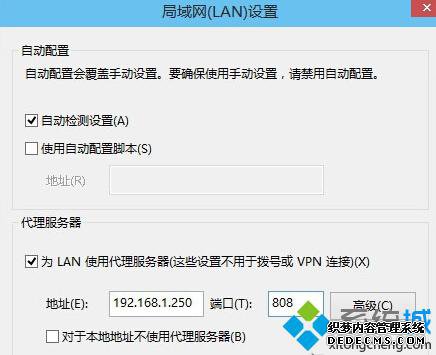
详细步骤:
1、打开IE浏览器。
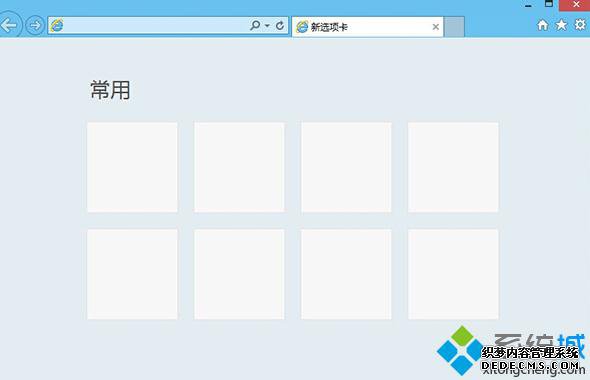
2、点击打开右上角的设置图标,选择[Internet选项]。
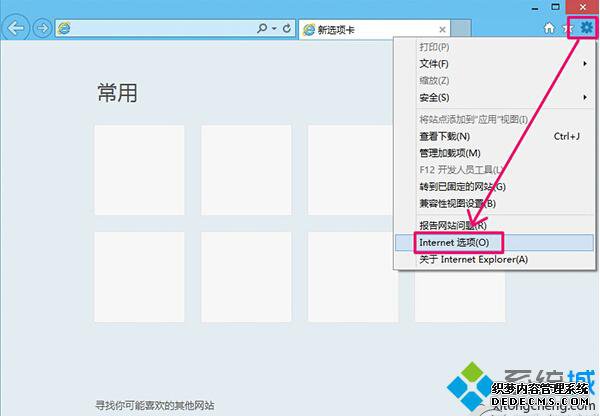
3、打开选项页后,点击第五项的[连接]。
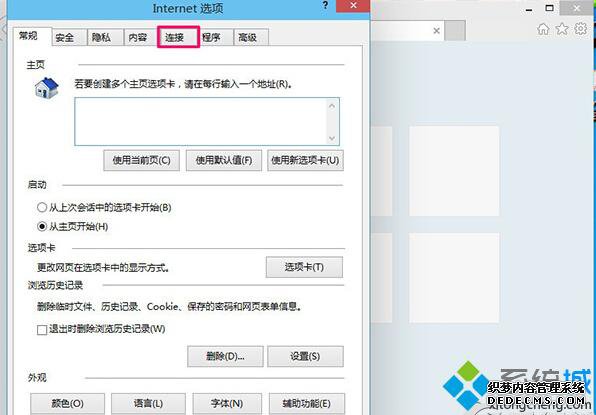
4、然后点击打开最底下的[局域网设置],设置代理。
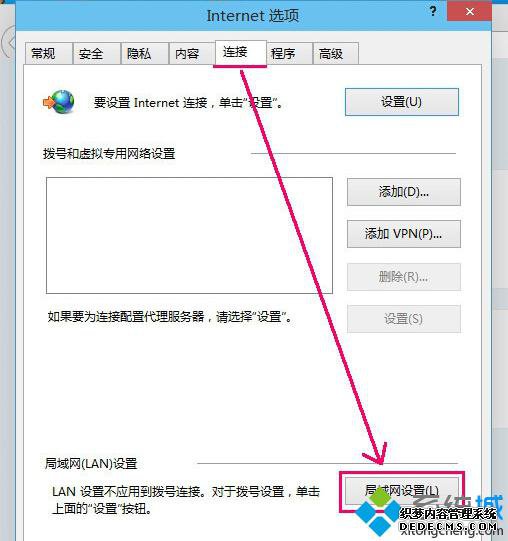
5、勾选[为LAN使用代理服务器],然后下面灰色的框框变为可修改状态。填入有效的代理服务IP,端口。
如果代理服务器支持SOCKS5代理,那就点高级。系统默认不使用SOKCS5的。
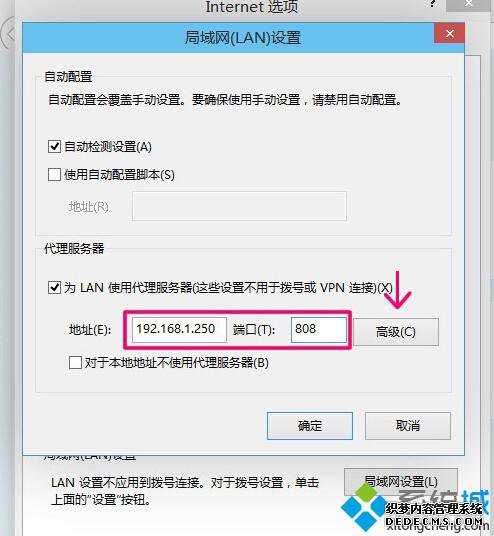
6、先取消[对所有协议均使用相同的代理服务器]。
备注:套接字就是SOCKS5代理,填入有效的服务器IP,端口,再点确定保存设置。就可以网上冲浪了。
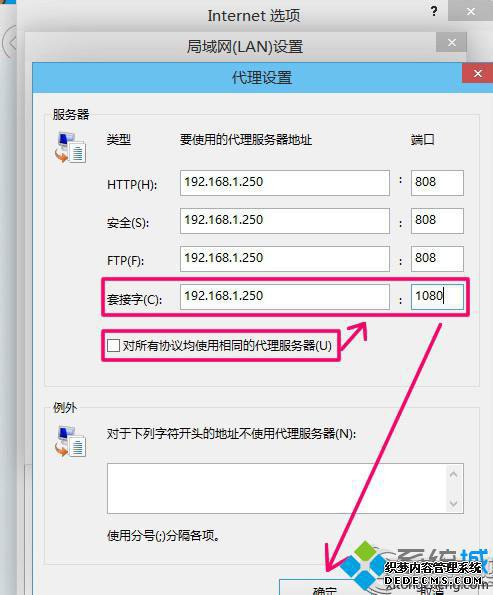
以上就是Windows10系统IE浏览器设置代理上网的具体方法介绍了。有需要的用户,可以按照上述步骤进行操作。另外,其他浏览器的设置方法也是类似的,大家可以将这个方法进行灵活运用。
相关推荐:
Windows10系统中Edge浏览器怎样设置代理【图文教程】
Win10怎样设置系统全局代理 Windows10下设置全局代理的方法
------相关信息------



